Come inviare gli invii di moduli ad altri servizi utilizzando Zapier
Zapier è uno strumento di integrazione dei dati online che collega vari servizi e consente la condivisione dei dati tra di essi.
I flussi di lavoro tra i servizi sono chiamati Zaps. I servizi sono noti come App. Un trigger è un evento che mette in moto un'azione. Una richiesta su dove inviare i dati e come modificarli è un'azione.
Per esempio, creiamo un flusso di lavoro, o uno Zap, tra Tilda e Trello. Quando un utente compila un modulo sul vostro sito web (Trigger), questa informazione viene inviata a Zapier prima di essere aggiunta automaticamente a Trello (Azione).
Per esempio, creiamo un flusso di lavoro, o uno Zap, tra Tilda e Trello. Quando un utente compila un modulo sul vostro sito web (Trigger), questa informazione viene inviata a Zapier prima di essere aggiunta automaticamente a Trello (Azione).
Impostazioni generali per qualsiasi servizio
Un esempio di integrazione con l'app di gestione dei progetti
Come integrare Zapier con Tilda
Su Tilda, andate in Impostazioni del sito → Moduli → Zapier.
Zapier Api Key e Site ID sono parametri necessari per integrare Tilda con Zapier. Assicuratevi di salvare le impostazioni facendo clic sul pulsante "Aggiungi".

Creare uno Zap. Uno Zap è una sequenza di azioni che consiste in un'attività che si desidera eseguire. In altre parole, uno Zap può essere interpretato come segue: "Quando ricevo un nuovo invio tramite il modulo di acquisizione dati sul mio sito web Tilda , invialo a un altro servizio".
La prima parte ("quando ricevo un nuovo invio") è un Trigger.
La seconda parte ("invialo") è un'Azione.
La prima parte ("quando ricevo un nuovo invio") è un Trigger.
La seconda parte ("invialo") è un'Azione.
Ci sono due opzioni per aggiungere uno Zap.
La prima opzione. Accedere al proprio account sul sito Web del servizio Zapier. Fare clic sul pulsante Esplora applicazioni. Nella casella di ricerca, scrivere il nome dell'applicazione Tilda Publishing. Nella nuova pagina, fare clic sul pulsante arancione Connect Tilda Publishing. Si aprirà quindi la pagina delle impostazioni di Zap.
La prima opzione. Accedere al proprio account sul sito Web del servizio Zapier. Fare clic sul pulsante Esplora applicazioni. Nella casella di ricerca, scrivere il nome dell'applicazione Tilda Publishing. Nella nuova pagina, fare clic sul pulsante arancione Connect Tilda Publishing. Si aprirà quindi la pagina delle impostazioni di Zap.
La seconda opzione. Accedere al proprio account sul sito web del servizio Zapier. Nell'angolo in alto a sinistra, fate clic sul pulsante arancione +Crea e selezionate Zap dall'elenco. Si aprirà la pagina per la creazione di uno Zap; fare clic sull'elemento Trigger. Selezionare l'applicazione Tilda Publishing dall'elenco.
Una volta aggiunta l'integrazione, collegare il progetto al servizio Zapier: fare clic sul pulsante Accedi nel campo Account. Nella nuova finestra, inserire i valori di Api Key e Site ID.
Nel campo Evento scatenante, selezionare un nuovo evento. Ad esempio, Nuovo lead. Quindi fare clic su Continua per passare alla verifica della connessione di integrazione.
Importante: prima di testare uno Zap, è necessario inviare i dati tramite un modulo su un sito web Tilda a cui Zapier è collegato. Questo passaggio è necessario perché Zapier ottenga una selezione dei campi che saranno utilizzati nel modulo e questi nomi di campo possano essere inviati a un altro servizio.
Su Tilda, aggiungere un blocco con un modulo alla pagina. Aprire il pannello Contenuto del blocco e selezionare la casella di controllo "ZAPIER". Pubblicare la pagina, compilare il modulo e inviare i dati.
Tornare a Zapier e fare clic su "Test trigger".
Se i passaggi precedenti sono stati completati correttamente, una volta testata la connessione, Zap vi proporrà di passare alla fase successiva.
Avete integrato con successo Tilda con Zapier. Il passo successivo consiste nell'aggiungere un'azione, indicando cosa si deve fare con i dati ricevuti. Ecco come inviare i dati acquisiti a Trello.
Esempio: Come inviare dati dai moduli a Trello tramite Zapier
Andate su Trello, create una nuova scheda per i vostri contatti e datele un nome, ad esempioTilda Leads". Create un paio di elenchi nella nuova scheda. Ad esempio, "Nuovi contatti" per tutte le proposte che riceverete.
Tornare a Zapier, alla fase di aggiunta dell'azione. Nella fase precedente (aggiunta del Trigger) si è fatto clic sul pulsante arancione "Continua con il record selezionato" e si è passati alla fase di configurazione dell'azione.
La levetta di colore viola significa che Zap è abilitato: i dati dai moduli arriveranno a Trello.
Se è necessario modificare le impostazioni di integrazione, fare clic sul pulsante Modifica Zap.
Se è necessario modificare le impostazioni di integrazione, fare clic sul pulsante Modifica Zap.